Jak skonfigurować pamięć współdzieloną Proxmox VE na serwerze QNAP NAS?
Dotyczy produktów
- QTS 5.2.3.3006 lub nowszy
- Proxmox Virtual Environment 8.2.2 lub nowsze
Wprowadzenie
Proxmox Virtual Environment (Proxmox VE) to platforma wirtualizacji klasy korporacyjnej open source służąca do wdrażania i zarządzania maszynami wirtualnymi (VM), kontenerami, klastrami wysokiej dostępności i odzyskiwaniem po awarii. Dla zaplecza pamięci masowej Proxmox VE może korzystać z pamięci lokalnej lub pamięci współdzielonej na zdalnych urządzeniach, takich jak urządzenia NAS.
Ten samouczek przedstawia kilka sposobów konfiguracji przestrzeni dyskowej na serwerze QNAP NAS do wykorzystania jako pamięć współdzielona w Proxmox VE.
Instrukcje
Istnieją trzy główne sposoby konfiguracji przestrzeni dyskowej na urządzeniu QNAP NAS do wykorzystania przez Proxmox VE – za pomocą SMB, NFS oraz iSCSI.
- W przypadku pamięci masowej SMB i NFS w Proxmox VE można używać folderów udostępnionych na serwerze NAS.
- W przypadku pamięci iSCSI w Proxmox VE możesz używać blokowych jednostek LUN na serwerze NAS.
Konfigurowanie folderu udostępnionego NAS jako pamięci SMB w Proxmox VE
Możesz utworzyć nowy folder udostępniony, który będzie używany wyłącznie jako pamięć udostępniona w Proxmox VE. Zanim połączysz folder udostępniony z Proxmox VE, musisz skonfigurować ustawienia uprawnień SMB dla tego folderu i włączyć usługę SMB na serwerze NAS.
- Utwórz folder udostępniony na serwerze QNAP NAS, który będzie używany przez Proxmox VE.
- Zaloguj się na swoim serwerze NAS jako administrator.
- Otwórz aplikację File Station.
- Kliknij
 > Folder udostępniony.
> Folder udostępniony.
- Wprowadź nazwę folderu, a następnie kliknij Dalej.UwagaDla celów ilustracyjnych nazwiemy go „Penguin”.
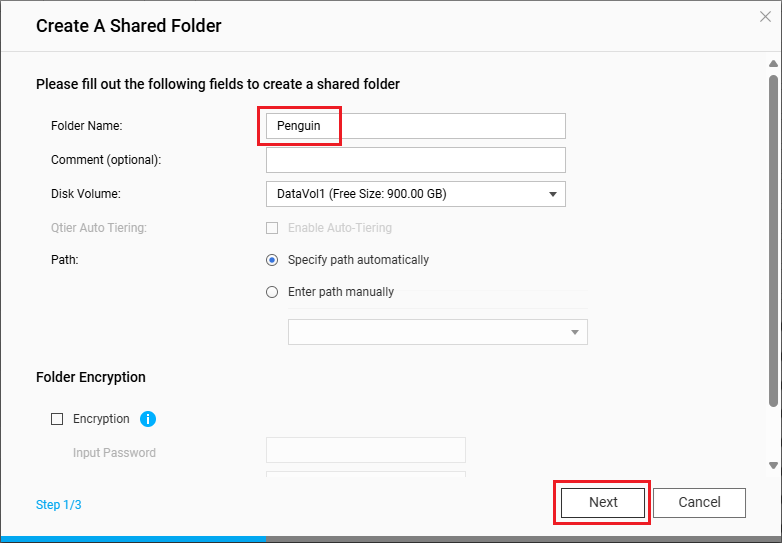
- Wybierz RW (dostęp do odczytu/zapisu) dla konta administratora, a następnie kliknij Dalej.

- Kliknij przycisk Zakończ.
System utworzy folder udostępniony.
- Włącz usługę SMB na serwerze NAS.
- Wybierz kolejno Panel sterowania > Usługi sieci i plików > Win/Mac/NFS/WebDAV > Sieci Microsoft (SMB).
- Wybierz opcję Włącz usługi plików dla Sieci Microsoft (SMB).
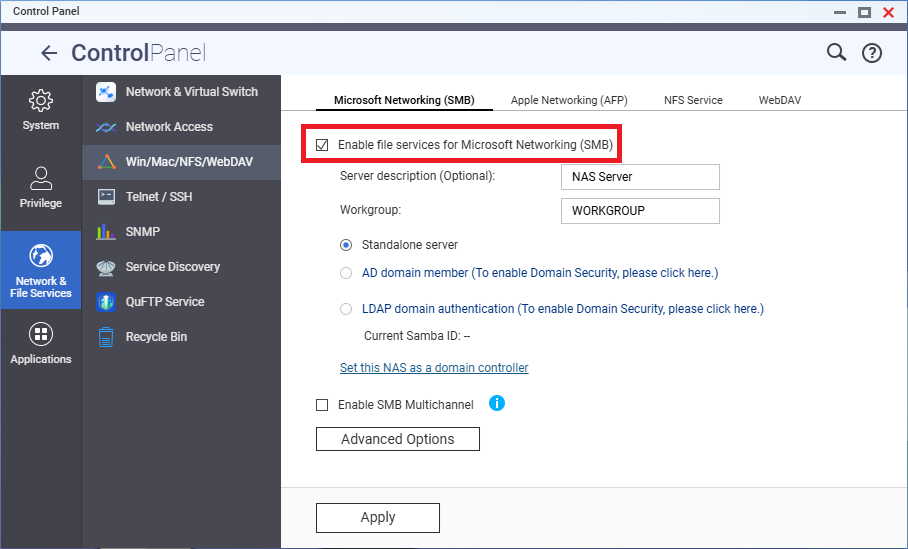
- Kliknij polecenie Zastosuj.
- Podłącz folder udostępniony na serwerze NAS do Proxmox VE.
- Zaloguj się na platformę Proxmox VE.
- Przejdź do Datacenter (Centrum danych) > Storage (Pamięć).
- Kliknij Add (Dodaj) > SMB/CIFS.
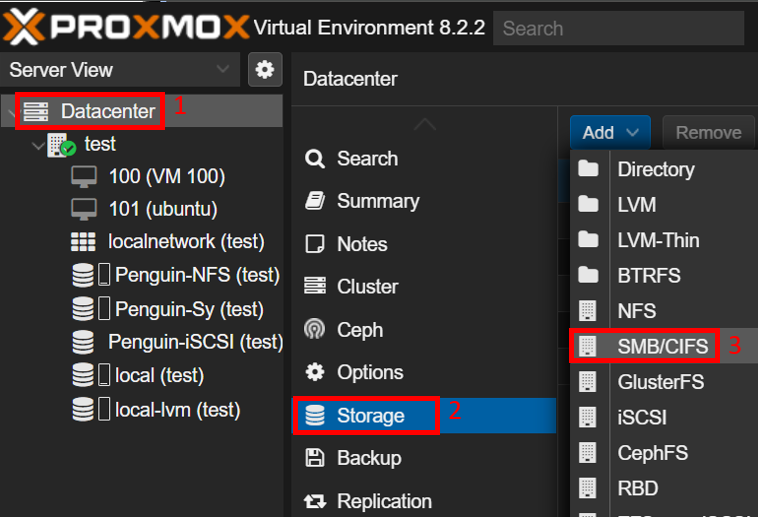 Zostanie otworzone okno Add: SMB/CIFS (Dodaj: SMB/CIFS).
Zostanie otworzone okno Add: SMB/CIFS (Dodaj: SMB/CIFS). - Obok ID podaj nazwę pamięci SMB.UwagaW celach ilustracyjnych nazwiemy go „Penguin-SMB”.
- Obok opcji Server (Serwer) wprowadź adres IP serwera NAS.
- Obok opcji Username (Nazwa użytkownika) i Password (Hasło) wpisz dane logowania konta administratora NAS.
- Obok opcji Share (Udostępnij) wybierz utworzony folder udostępniony.
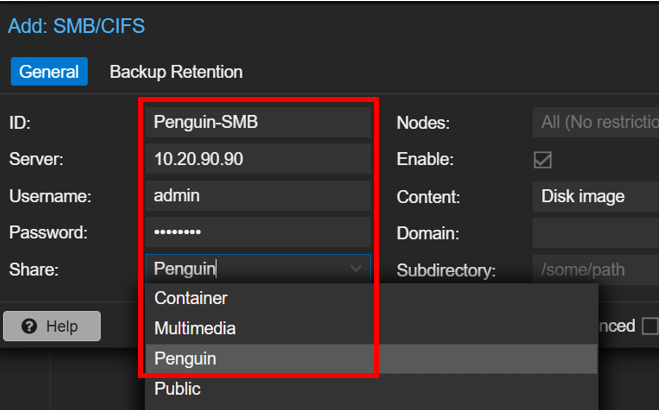
- Obok opcji Content (Zawartość) wybierz typ zawartości.UwagaNie wszystkie urządzenia pamięci masowej obsługują wszystkie typy zawartości.
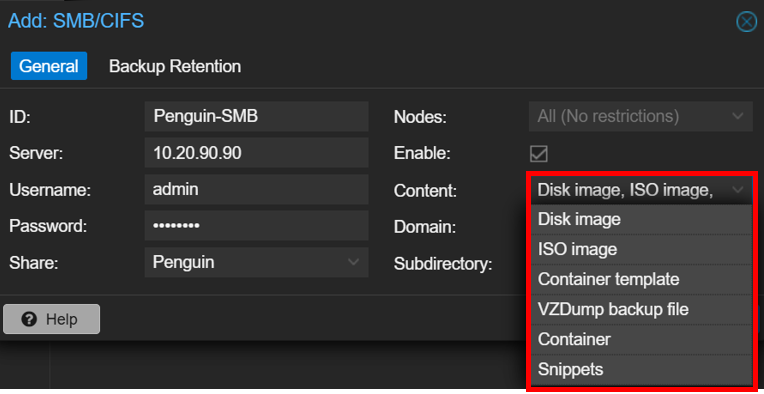
- Kliknij polecenie Add (Dodaj).
Możesz teraz używać folderu udostępnionego na serwerze NAS jako pamięci SMB w Proxmox VE.
Konfigurowanie folderu udostępnionego NAS jako pamięci NFS w Proxmox VE
Możesz utworzyć nowy folder udostępniony, który będzie używany wyłącznie jako pamięć udostępniona w Proxmox VE. Zanim połączysz folder udostępniony z Proxmox VE, musisz skonfigurować ustawienia uprawnień NFS dla tego folderu i włączyć usługę NFS na serwerze NAS.
- Utwórz folder udostępniony na serwerze QNAP NAS, który będzie używany przez Proxmox VE.
- Zaloguj się na swoim serwerze NAS jako administrator.
- Otwórz aplikację File Station.
- Kliknij
 > Folder udostępniony.
> Folder udostępniony.
- Wprowadź nazwę folderu, a następnie kliknij Dalej.UwagaW celach ilustracyjnych nazwiemy go „Penguin-NFS”.
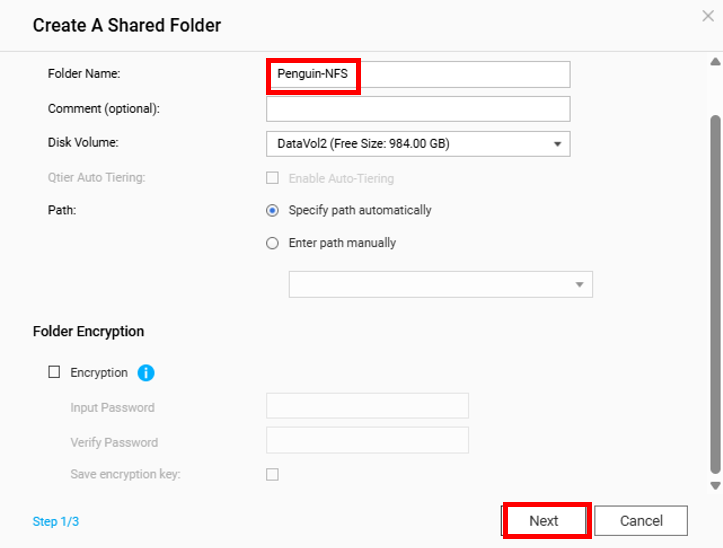
- Wybierz RW (dostęp do odczytu/zapisu) dla konta administratora, a następnie kliknij Dalej.

- Kliknij przycisk Zakończ.
System utworzy folder udostępniony.
- Skonfiguruj ustawienia uprawnień NFS folderu udostępnionego.
- Otwórz Panel sterowania.
- Przejdź do obszaru Uprawnienia > Foldery udostępnione > Folder udostępniony.
- Zidentyfikuj nowo utworzony folder udostępniony.
- W obszarze Działanie kliknij
 .
.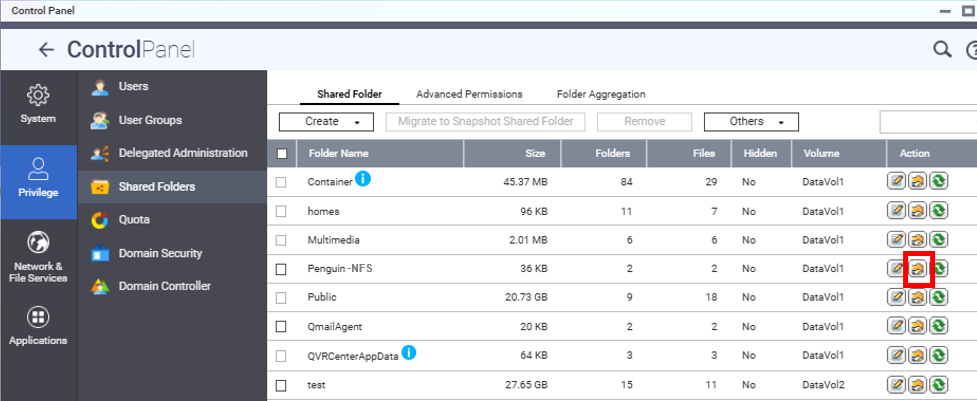 Zostanie otworzone okno Edytuj uprawnienia do folderu udostępnionego.
Zostanie otworzone okno Edytuj uprawnienia do folderu udostępnionego. - Obok opcji Wybierz typ uprawnień wybierz Dostęp hosta NFS.
- Wybierz opcję Prawa dostępu.
- W tabeli Dozwolony adres IP lub nazwa domeny wprowadź adres IP platformy Proxmox VE.
- Wybierz uprawnienie do odczyt/zapis.
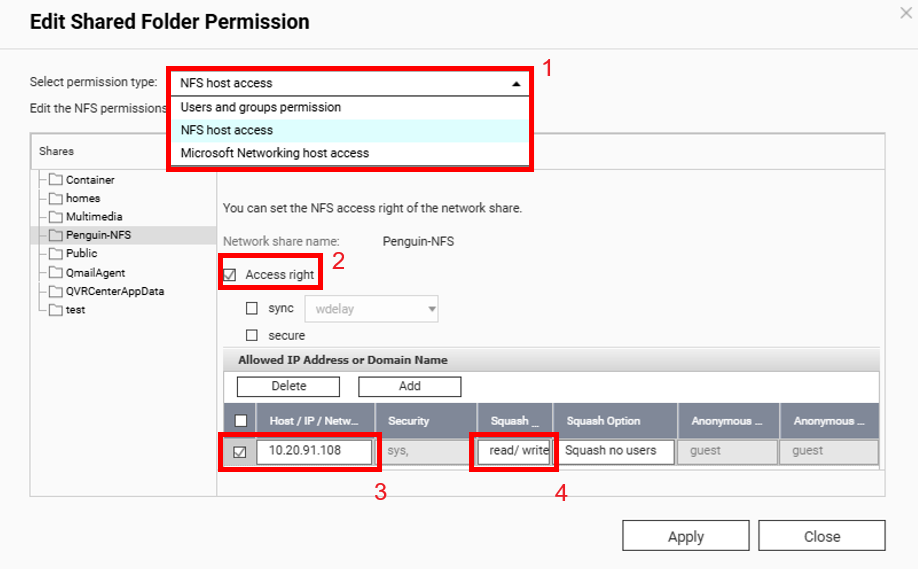
- Kliknij polecenie Zastosuj.
- Włącz usługę NFS na serwerze QNAP NAS.
- Wybierz kolejno Panel sterowania > Usługi sieci i plików > Win/Mac/NFS/WebDAV > Usługa NFS.
- Wybierz opcję Włącz usługę NFS (Network File System).
- Zaznacz wszystkie odpowiednie wersje NFS (Network File System).

- Kliknij polecenie Zastosuj.
- Podłącz folder udostępniony na serwerze NAS do Proxmox VE.
- Zaloguj się na platformę Proxmox VE.
- Przejdź do Datacenter (Centrum danych) > Storage (Pamięć).
- Kliknij Add (Dodaj) > NFS.
 Zostanie otworzone okno Add: NFS (Dodaj: NFS).
Zostanie otworzone okno Add: NFS (Dodaj: NFS). - Obok ID podaj nazwę pamięci NFS.UwagaDla celów ilustracyjnych nazwiemy ją „Penguin-NFS” (tak samo jak folder udostępniony).
- Obok opcji Server (Serwer) wprowadź adres IP serwera NAS.
- Obok opcji Export (Eksport) wybierz utworzony folder udostępniony.
- Obok opcji Content (Zawartość) wybierz typ zawartości.UwagaNie wszystkie urządzenia obsługują wszystkie typy zawartości.
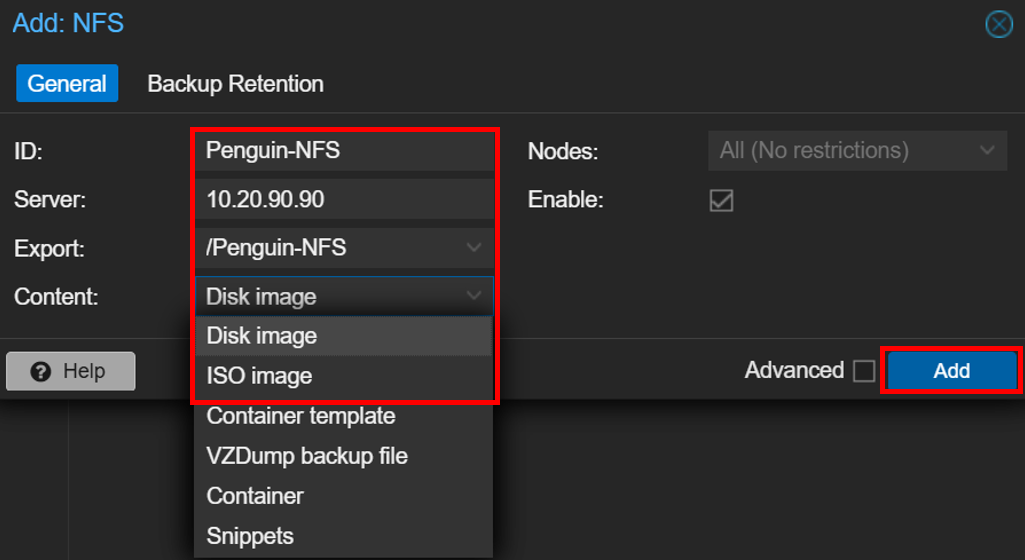
- Kliknij polecenie Add (Dodaj).
Możesz teraz używać folderu udostępnionego na serwerze NAS jako pamięci NFS w Proxmox VE.
Konfigurowanie jednostki LUN NAS jako pamięci iSCSI w Proxmox VE
Aby utworzyć jednostkę LUN na serwerze QNAP NAS do wykorzystania jako pamięć iSCSI w Proxmox VE, należy najpierw utworzyć docelowy iSCSI (iSCSI target). Po zakończeniu tworzenia obiektu docelowego iSCSI system wyświetli monit o utworzenie nowej jednostki LUN, która zostanie automatycznie zmapowana do nowego obiektu docelowego iSCSI. Obiekt docelowy iSCSI umożliwia Proxmox VE połączenie z jednostką LUN i wykorzystanie jej jako przestrzeni pamięci.
- Utwórz obiekt docelowy iSCSI na serwerze QNAP NAS.
- Zaloguj się na swoim serwerze NAS jako administrator.
- Otwórz funkcję iSCSI i Fibre Channel.
- Upewnij się, że usługa iSCSI i Fibre Channel jest włączona.
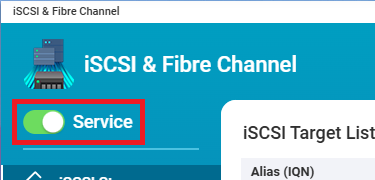
- Przejdź do Pamięć iSCSI, a następnie kliknij Utwórz > Nowy obiekt docelowy iSCSI.
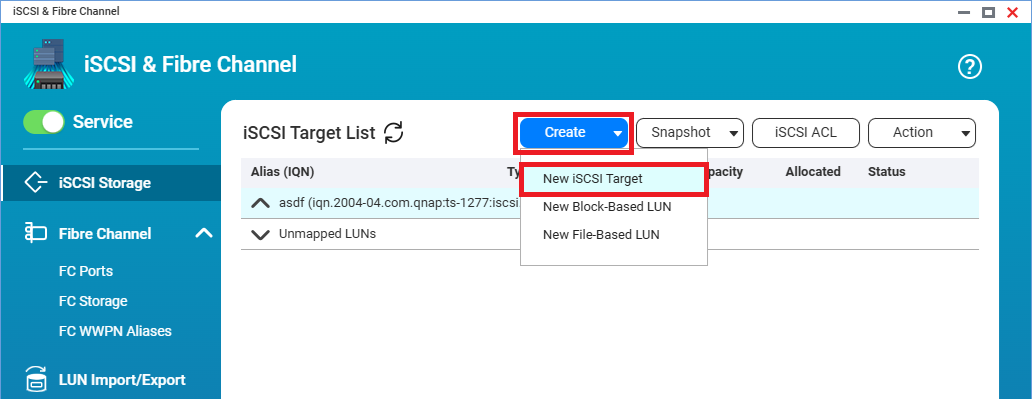 Otworzy się kreator Kreator tworzenia obiektów docelowych iSCSI.
Otworzy się kreator Kreator tworzenia obiektów docelowych iSCSI. - Kliknij Dalej.
- Określ alias obiektu docelowego.UwagaDla celów ilustracyjnych nazwiemy go „Penguin-iSCSI”.
- Zaznacz opcję Zezwól na dostęp klastrowy do tego obiektu docelowego, a następnie kliknij Dalej.
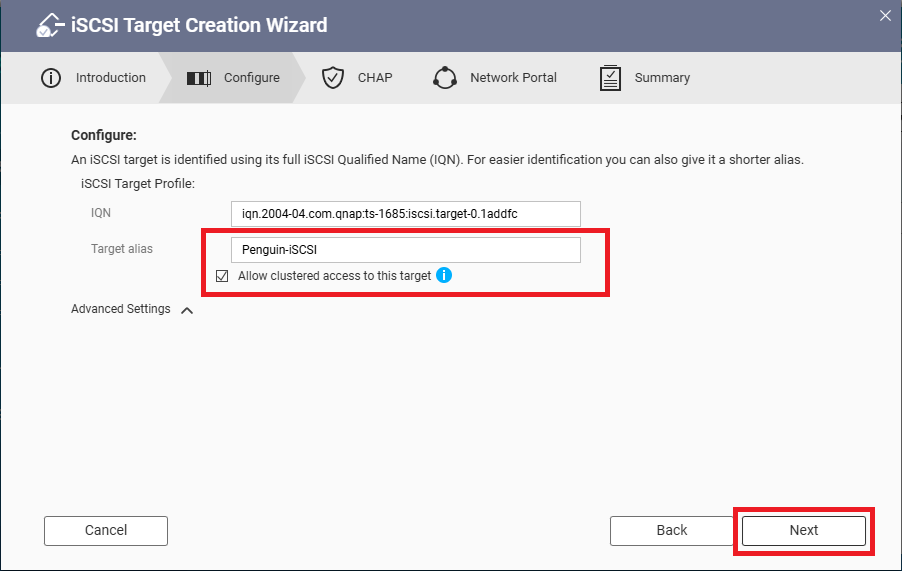
- Opcjonalnie: Skonfiguruj uwierzytelnianie CHAP.
Więcej informacji znajdziesz w sekcji Tworzenie obiektu docelowego iSCSI. - Kliknij Dalej.
- Wybierz podłączony interfejs sieciowy, który ma być powiązany z docelowym iSCSI, a następnie kliknij Dalej.
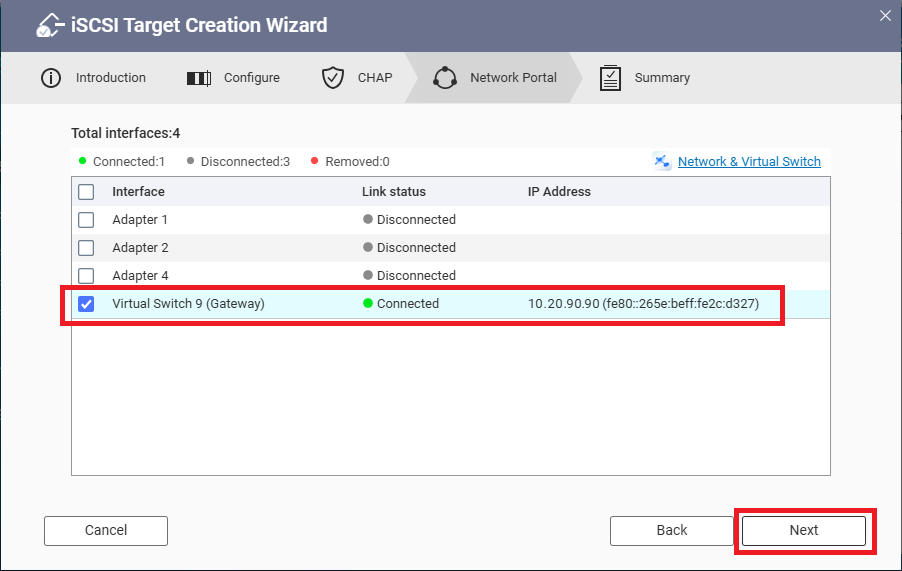
- Sprawdź podsumowanie, a następnie kliknij Zastosuj.
Usługa iSCSI & Fibre Channel utworzy docelowy iSCSI i otworzy kreator Kreator jednostki LUN opartej na blokach.
- Utwórz opartą na blokach jednostkę LUN do zamapowania na nowo utworzony obiekt docelowy iSCSI.
- Wybierz nadrzędną pulę pamięci, a następnie kliknij Dalej.
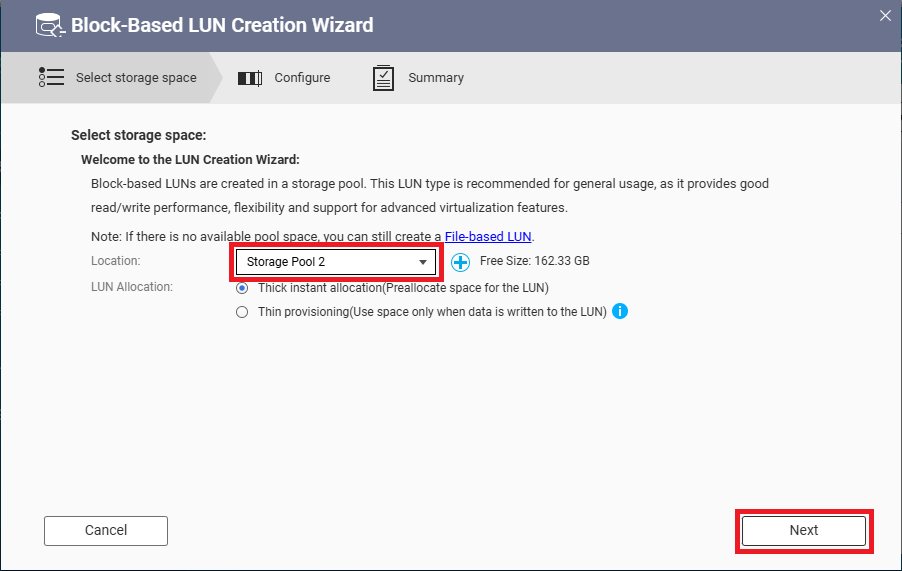
- Podaj nazwę jednostki LUN i jej pojemność, a następnie kliknij Dalej.
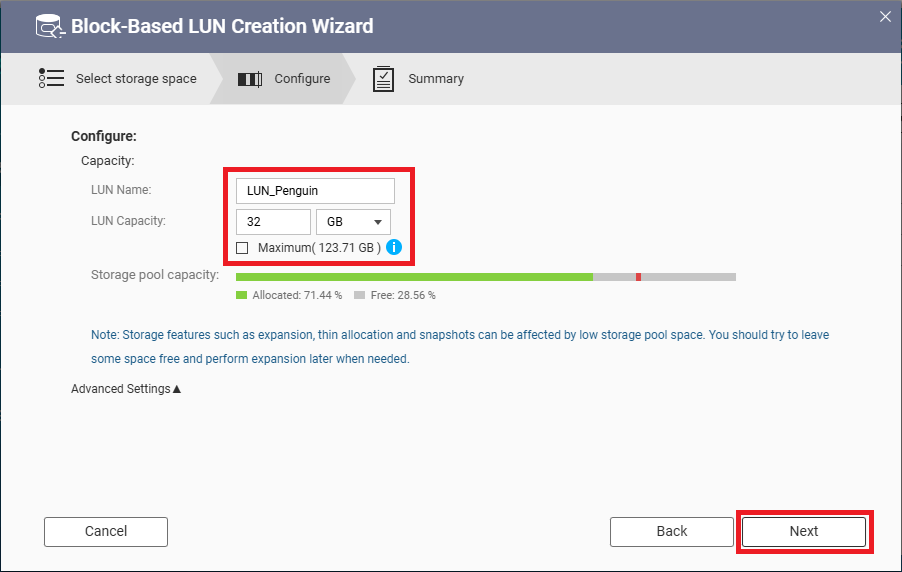
- Sprawdź podsumowanie, a następnie kliknij Zakończ.
System utworzy LUN oparty na blokach i automatycznie zmapuje go do nowego obiektu docelowego iSCSI.
Stworzony obiekt docelowy iSCSI oraz przypisaną jednostkę LUN możesz zobaczyć w sekcji Pamięć iSCSI.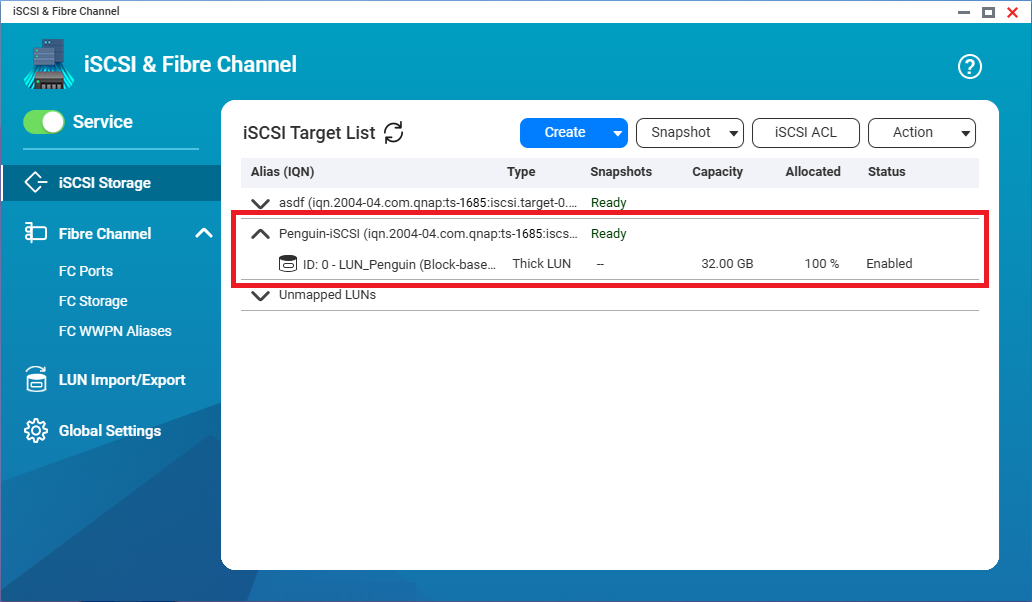
- Wybierz nadrzędną pulę pamięci, a następnie kliknij Dalej.
- Podłącz jednostkę LUN serwera NAS do Proxmox VE.
- Zaloguj się na platformę Proxmox VE.
- Przejdź do Datacenter (Centrum danych) > Storage (Pamięć).
- Kliknij Add (Dodaj) > iSCSI.
 Zostanie otworzone okno Add: iSCSI (Dodaj: iSCSI).
Zostanie otworzone okno Add: iSCSI (Dodaj: iSCSI). - Obok opcji ID wpisz alias obiektu docelowego iSCSI.UwagaW naszym przykładzie alias celu to „Penguin-iSCSI”.
- Obok opcji Portal wprowadź adres IP serwera NAS.
- Obok opcji Target (Obiekt docelowy) wybierz swój obiekt docelowy iSCSI według jego IQN.
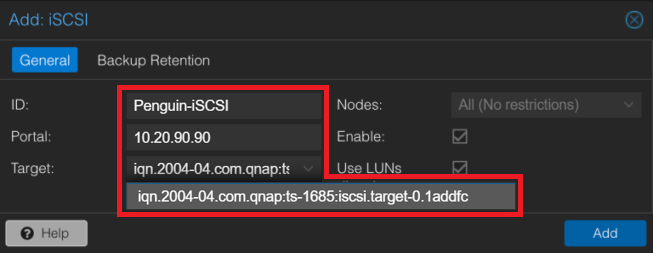 UwagaIQN obiektu docelowego iSCSI znajdziesz w nawiasie obok aliasu obiektu docelowego w sekcji iSCSI & Fibre Channel > Pamięć iSCSI na serwerze NAS.
UwagaIQN obiektu docelowego iSCSI znajdziesz w nawiasie obok aliasu obiektu docelowego w sekcji iSCSI & Fibre Channel > Pamięć iSCSI na serwerze NAS.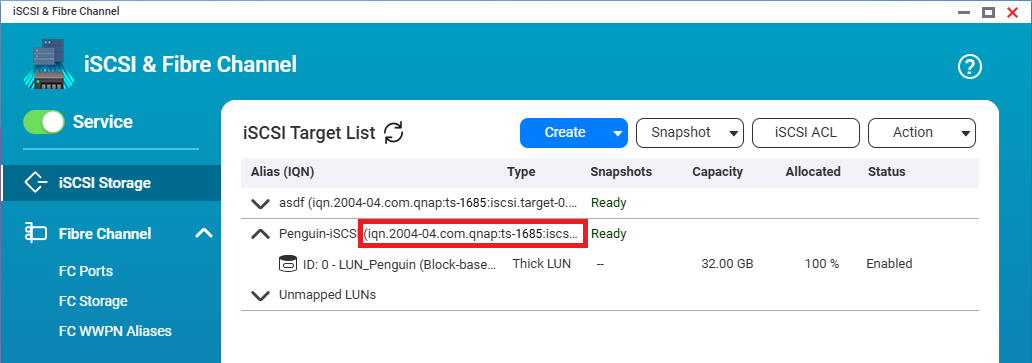
- Kliknij polecenie Add (Dodaj).
Możesz teraz używać jednostki LUN z serwera NAS jako pamięci iSCSI w Proxmox VE.
Rozwiązywanie problemów z błędami tworzenia
Ta sekcja obejmuje kilka typowych komunikatów o błędach, które użytkownicy mogą napotkać podczas konfigurowania pamięci udostępnionej w Proxmox VE, wraz z zalecanymi rozwiązaniami.
Należy pamiętać, że rozwiązania mogą się różnić w zależności od środowiska operacyjnego. Jeśli problem będzie nadal występował, skontaktuj się z zespołem pomocy technicznej QNAP.
Katalog nie istnieje lub jest nieosiągalny
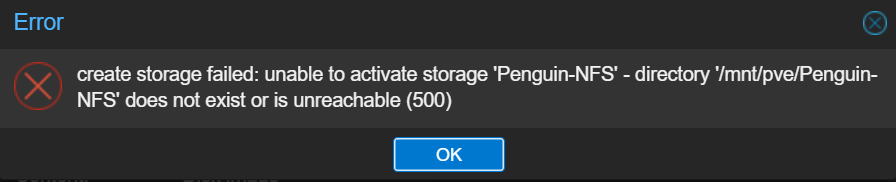
Ten komunikat o błędzie może wystąpić w następujących przypadkach:
- Folder udostępniony został usunięty.
Na przykład folder został wybrany w Proxmox VE, ale usunięto go z serwera NAS przed rozpoczęciem tworzenia pamięci udostępnionej.
Upewnij się, że folder udostępniony istnieje na serwerze NAS. - Pula pamięci na serwerze NAS nie obsługuje wybranego protokołu sieciowego.
W tym przypadku zalecamy utworzenie nowej puli pamięci z obsługą odpowiedniego protokołu, a następnie ponowne wykonanie kroków opisanych w tym artykule.
Pamięć nie jest dostępna

Ten komunikat o błędzie może wystąpić w następujących przypadkach:
- Folder udostępniony został usunięty.
Na przykład folder został wybrany w Proxmox VE, ale usunięto go z serwera NAS przed rozpoczęciem tworzenia pamięci udostępnionej.
Upewnij się, że folder udostępniony istnieje na serwerze NAS. - Uprawnienia dostępu do folderu udostępnionego zostały cofnięte na serwerze NAS przed rozpoczęciem tworzenia pamięci udostępnionej.
Sprawdź ponownie i upewnij się, że przyznałeś platformie Proxmox VE odpowiednie uprawnienia dostępu do folderu udostępnionego.
Błąd uprawnień systemowych
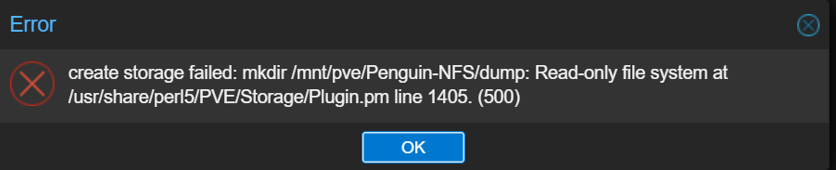
Tego rodzaju błąd zwykle pojawia się w wyniku nieprawidłowych ustawień uprawnień folderu udostępnionego.
Upewnij się, że uprawnienia dostępu do folderu udostępnionego są ustawione na odczyt/zapis.
Dodatkowe informacje i zasoby
- Jak skonfigurować przestrzeń kopii zapasowych Proxmox VE na serwerze QNAP NAS?
- Baza wiedzy QNAP (przeszukiwalna baza najczęściej zadawanych pytań, samouczków i pomocy online)
- Dział wsparcia technicznego firmy QNAP
- Proxmox Virtual Environment





